Microsoft 365
Für die Einrichtung des Tenants benötigen Sie eine Microsoft 365 Tenant und die Zugangsdaten eines Benutzers mit der Rolle des Global Administrators.
- Nutzen Sie den Link https://admin.cloud.reddoxx.com und klicken Sie auf "Neuen Tenant erstellen"
- Microsoft 365 ist bereits vorausgewählt. Klicken Sie auf "Fortsetzen"
- Nun erfolgt die Anmeldung als Global Administrator. Klicken Sie auf "Autorisieren" un melden Sie sich an
- Klicken Sie auf den Button "Berechtigungen erteilen" und bestätigen Sie durch klicken auf "Akzeptieren"
Nachdem der REDDOXX Cloud Tenant erstellt wurde, können Sie im Bereich Tenant => Konfiguration via "Synchronize tenant" den Import der Benutzerpostfächer starten. Dabei werden ebenfalls zugehörige E-Mail Adressen, Postfächer und Gruppen synchronisiert. Ebenso werden natürlich auch die Zugriffsrechte übernommen, damit sichergestellt ist das der User dann auch die Mails sieht auf die er über Gruppen / Shared Mailboxen / Stellvertreter Berechtigungen Zugriff hat.
Wenn Sie Ein- oder Ausschlusskriterien für die Archivierung bereits kennen, dann können Sie diese unter E-Mail Archivierung/Regeln erstellen.
Die Regeln werden in der sichtbaren Reihenfolge abgearbeitet. Die erste Regel deren Kriterien zutreffen wird angewendet, alle weiteren werden ignoriert.
Mit dem Symbol ≡ können Sie die Regeln verschieben.
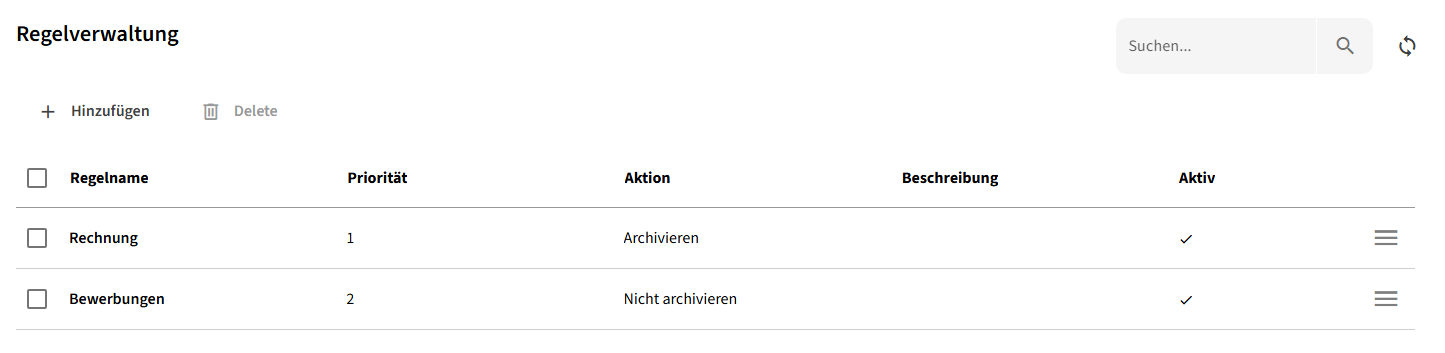
- Klicken auf "+ Hinzufügen"
- Geben Sie der Regel einen Namen und legen Sie die Aktion (Archivieren/Nicht archivieren) fest
- Legen Sie die Kriterien in Reitern Betreffmuster, Absendermuster, Empfängermuster und Grössenfilter fest.
Zur Beachtung, die Kriterien werden UND-verknüpft. - "Speichern" Sie die Regel
Die Beschreibung finden Sie hier.
Unter E-Mail Archivierung => E-Mail Import können Sie die zu importierenden Postfächer anhaken und mit Klick auf "Start" den Import starten.
Sie können noch spezifische Filter für den Import festlegen. Die Importaufträge werden dann eingeplant und abgearbeitet.
Je nach Auslastung des Backends und Größe der Postfächer kann dieser Vorgang auch mal länger dauern.